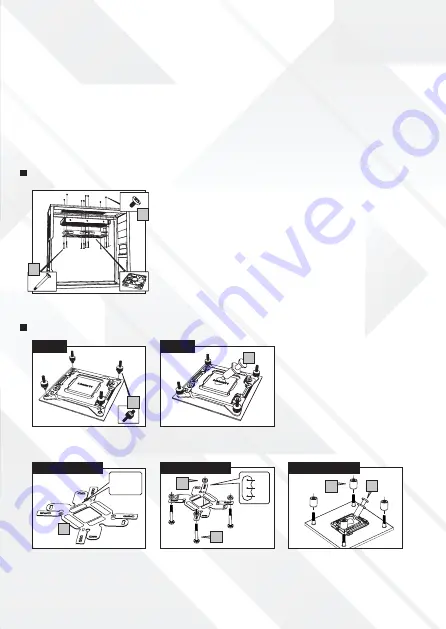
LGA 2011
LGA 2011
LGA 775 / 115X / 1366
LGA 775 / 115X / 1366
LGA 775 / 115X / 1366
THIS SIDE
FOR INTEL
1366
115X
775
1
2
3
4
8
11
9
10
4
Instalação Intel
LGA 2011 / 775 / 115X / 1366
1)
Parafuso radiador 6mm x8
2)
Parafuso ventoinha 29.5mm x8
3)
Parafuso Intel LGA 2011 x4
4)
Massa térmica x1
5)
Clip Intel x1 (pré-instalado)
A.1)
Fixe os parafusos LGA 2011 (3) na
motherboard.
6)
Porca de mola x4
7)
Espaçador back plate (AMD) x1
8)
Back plate x1
9)
Parafuso 28.5mm back plate x4
10)
Espaçador x4
11)
Anilha isoladora x4
12)
Clip AMD x1
13)
Cabo divisor ventoinhas x1
14)
Ventoinha 12cm Hummer x2
15)
Cabo alimentação ventoinhas x1
A)
Fixe as ventoinhas no radiador utilizando os parafusos para ventoinha de 29.5mm (2).
Certifique-se que o fluxo de ar das ventoinhas fica direcionado para o exterior
do chassis.
B)
Fixe o radiador no chassis utilizando os parafusos para radiador de 6mm (1).
Nota:
Opcionalmente, poderá instalar o radiador no interior frontal do chassis.
A.2)
Aplique massa térmica (4) no CPU.
A.2)
Posicione e insira os parafusos (9)
na back plate de acordo com a socket
do CPU. Coloque as anilhas isoladoras
(11) nos parafusos.
A3)
Passe os parafusos da back plate
através da motherboard. Coloque os
espaçadores (10). Aplique massa térmica
(4) no CPU.
A.1)
Utilize o lado apropriado da back
plate (8) para instalação Intel. Este lado
ficará voltado para a motherboard.
Instalação do radiador e ventoinhas


































